- Ako opraviť chybu Halo Infinite DirectX 12
- 1. Spustite diagnostický nástroj DirectX
- 2. Aktualizujte grafický ovládač
- 3. Aktualizujte zostavu operačného systému Windows
- 4. Overte integritu herných súborov v službe Steam
- 5. Skúste nainštalovať Microsoft Visual Studio
- 6. Aktualizujte Halo Infinite
- Prečo moja grafická karta nie je kompatibilná s Halo Infinite?
- Prečo nemôžem spustiť Halo Infinite multiplayer?
- Prečo Halo Infinite DirectX 12 nefunguje v systéme Windows 10?
- Ako opraviť ovládač Halo Infinite, ktorý jednoducho nefunguje na počítači?
- Nemôžete opraviť chybu Halo Infinite DirectX 12?
- Ako opraviť chybu Halo Infinite kernelbase DLL?
- Aké sú problémy s Halo Infinite na PC?
- Môžem hrať Halo Infinite bez SSSE3?
- Čo potrebujete na hranie Halo Infinite na PC?
- Ako opraviť Halo Infinite sa nenačíta?
- Ako vyriešiť problém s nefunkčným rozhraním DirectX 12?
- Vyskytla sa chyba DirectX 12 v Halo Infinite?
- Aké sú systémové požiadavky pre Halo Infinite?
- Môžem spustiť Halo Infinite s DirectX 12?
Halo Infinite je akčná a sci-fi videohra pre viacerých hráčov z pohľadu prvej osoby, ktorá bola vyvinutá spoločnosťou 343 Industries a publikovaná spoločnosťou Xbox Game Studios pre platformy Microsoft Windows, Xbox One a Xbox Series X|S. Je to šiesty hlavný vstup zo série Halo a ponúka úžasnú grafiku spolu s hrateľnosťou. Niektorí hráči však majú pri pokuse o spustenie hry problémy s chybou Halo Infinite DirectX 12.
Podľa viacerých správ chybový kód uvádza, že hra „Nepodarilo sa nájsť kompatibilné grafické zariadenie z dôvodu nasledujúcej chýbajúcej funkcie: Hardvérové dlaždicové zdroje Tier 2“. Teraz, ak ste tiež jednou z obetí, nezabudnite postupovať podľa tohto sprievodcu riešením problémov. Tu sme vám poskytli niekoľko možných riešení, ktoré by sa vám mali hodiť. Chyba DirectX sa už roky považuje za jednu z najčastejších chýb medzi hráčmi počítačových hier.
Ako opraviť chybu Halo Infinite DirectX 12
Vždy, keď sa vyskytne problém s grafickým potápačom na počítači so systémom Windows, môže sa často objaviť chyba súvisiaca s DirectX. Okrem toho niekedy môže takéto problémy spôsobiť zastaraná verzia hry, zastaraná zostava operačného systému Windows, problémy s nainštalovanými hernými súbormi, chýbajúci súbor DirectX, chýbajúce Microsoft Visual Studio atď. Takže, bez toho, aby sme strácali ďalší čas, poďme do sprievodcu nižšie.
1. Spustite diagnostický nástroj DirectX
Stojí za zmienku skontrolovať, či na počítači so systémom Windows používate najnovšiu verziu DirectX alebo nie. Urobiť to:
- Stlačte tlačidlo Windows + R kľúče na otvorenie Bežať dialógové okno.
- Teraz napíšte dxdiag a zasiahnuť Zadajte na otvorenie Diagnostický nástroj DirectX.
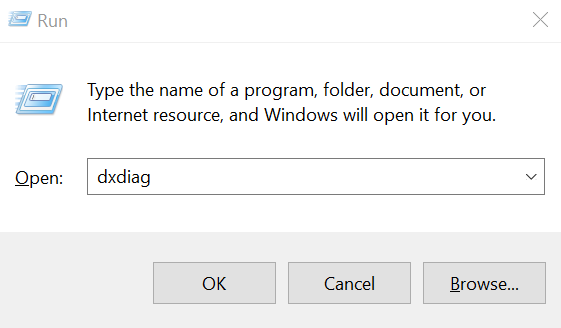
- Raz Diagnostický nástroj DirectX otvorí sa okno, môžete sa pozrieť na Verzia DirectX z Systém tab.

Reklamy
- Ďalej môžete prejsť na Displej záložka > Tu môžete dodatočne skontrolovať Úrovne funkcií DirectX 3D a ďalšie funkcie DirectX tiež.

Ak sa zobrazuje nižšia ako verzia DirectX 12, mali by ste skúsiť postupovať podľa nasledujúcich metód jeden po druhom.
Reklama
Ako zmeniť meno (používateľské meno) v Halo Infinite
Oprava: Halo Infinite sa nespúšťa na PC
Ako opraviť nefunkčnú kampaň Halo Infinite
Ako opraviť Halo Infinite Mouse Lagging alebo nefunkčnosť
Oprava: Problém s blikaním alebo trhaním obrazovky Halo Infinite na počítači
2. Aktualizujte grafický ovládač
Je tiež možné, že zastaraná jednotka GPU spôsobuje niekoľko problémov s počítačom so systémom Windows. Vždy sa odporúča jednoducho aktualizovať ovládač grafickej karty manuálne, ak ste to nejaký čas neurobili. Urobiť tak:
- Stlačte tlačidlo Windows + X kľúče na otvorenie Ponuka rýchleho spustenia.
- Teraz kliknite na Správca zariadení zo zoznamu > Dvojité kliknutie na Zobrazovacie adaptéry.
- Kliknite pravým tlačidlom myši na vyhradenej grafickej karte, ktorú používate.
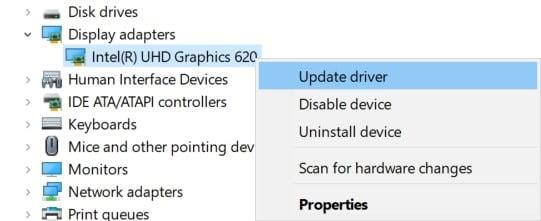
Reklamy
- Ďalej vyberte Aktualizujte ovládač > Vybrať Automaticky vyhľadať ovládače.
- Ak je k dispozícii aktualizácia, automaticky sa stiahne a nainštaluje najnovšia verzia.
- Po dokončení sa systém automaticky reštartuje. V opačnom prípade môžete manuálne reštartovať systém, aby ste použili zmeny.
3. Aktualizujte zostavu operačného systému Windows
Vo väčšine scenárov môže mať zastaraná zostava operačného systému Windows niekoľko problémov so spusteným programom. Ak chcete skontrolovať aktualizáciu systému Windows, mali by ste sa pokúsiť vykonať kroky uvedené nižšie.
- Stlačte tlačidlo Windows + I kľúče na otvorenie Nastavenia systému Windows.
- Teraz kliknite na Aktualizácia a zabezpečenie > Z aktualizácia systému Windows sekciu, kliknite na Skontroluj aktualizácie.

- Ak je k dispozícii aktualizácia, môžete kliknúť na Stiahnite si a nainštalujte.
- Počkajte, kým proces dokončí inštaláciu.
- Po dokončení nezabudnite reštartovať počítač, aby ste použili zmeny.
4. Overte integritu herných súborov v službe Steam
Vždy by ste mali skontrolovať integritu herných súborov na klientovi Steam a pokúsiť sa súbory opraviť. Robiť to:
Reklamy
- Spustiť Para > Kliknite na Knižnica.
- Kliknite pravým tlačidlom myši na Halo Infinite zo zoznamu nainštalovaných hier.
- Teraz kliknite na Vlastnosti > Prejsť na Lokálne súbory.

- Kliknite na Overte integritu herných súborov > Budete musieť počkať na proces, kým nebude dokončený.
- Po dokončení reštartujte počítač a znova skontrolujte problém.
5. Skúste nainštalovať Microsoft Visual Studio
Niektorí hráči navrhli skúsiť nainštalovať alebo aktualizovať Microsoft Visual Studio na počítači so systémom Windows opraviť akýkoľvek druh potenciálnych problémov so súbormi Microsoft .NET alebo Microsoft Visual C++ Redistributables.
6. Aktualizujte Halo Infinite
Skúste aktualizovať hru podľa krokov uvedených nižšie a skontrolujte, či vás chyba Halo Infinite DirectX 12 stále obťažuje alebo nie. Urobiť to:
- Otvor Para klient > Prejsť na Knižnica > Kliknite na Halo Infinite z ľavého panela.
- Automaticky vyhľadá dostupnú aktualizáciu. Ak je k dispozícii aktualizácia, kliknite na ňu Aktualizovať.
- Inštalácia aktualizácie môže chvíľu trvať > Po dokončení nezabudnite zatvoriť klienta Steam.
- Nakoniec reštartujte počítač, aby ste použili zmeny, a potom skúste hru spustiť znova.
To je všetko, chlapci. Predpokladáme, že táto príručka vám pomohla. Pre ďalšie otázky môžete komentovať nižšie.
FAQ
Prečo moja grafická karta nie je kompatibilná s Halo Infinite?
“Nepodarilo sa nájsť kompatibilné grafické zariadenie kvôli nasledujúcej chýbajúcej funkcii: Hardvérové zdroje Tied Resources Tier 2. Uistite sa, že máte grafický adaptér kompatibilný s DirectX 12 a že máte nainštalované najnovšie ovládače poskytnuté výrobcom.” Chyba Halo Infinite DirectX 12 sa môže vyskytnúť v rôznych operačných systémoch vrátane Windows 10 a 11.
Prečo nemôžem spustiť Halo Infinite multiplayer?
Halo Infinite multiplayer sa práve spustil, no veľa hráčov nedokáže spustiť hru kvôli chybe DirectX 12. Ak máte rovnaký problém, táto príručka vám môže pomôcť problém vyriešiť.
Prečo Halo Infinite DirectX 12 nefunguje v systéme Windows 10?
Niektorí hráči narazili na chybu, pretože ich počítač nemá nainštalovanú najnovšiu verziu DirectX 12. Zatiaľ čo iní hráči tvrdia, že sa vyskytla chyba v dôsledku nedostatku pamäte RAM na grafickej karte. Ako opraviť chybu Halo Infinite DirectX 12 v systéme Windows 10 a Windows 11?
Ako opraviť ovládač Halo Infinite, ktorý jednoducho nefunguje na počítači?
Verzia Pro Driver Easy prichádza s plnou technickou podporou. Reštartujte počítač, aby sa zmeny prejavili, a potom znova spustite Halo Infinite. Niektorí hráči nahlásili, že nainštalovali DirectX 12 a najnovší grafický ovládač, ale chyba pretrváva. Ak ste v tejto situácii, musíte znova skontrolovať špecifikácie počítača.
Nemôžete opraviť chybu Halo Infinite DirectX 12?
Ak vyššie uvedené opravy musia zlyhať pri riešení chyby DirectX 12, príčinou chyby je váš GPU. Halo Infinite vyžaduje GPU s minimálne 4 GB VRAM. Ak má váš GPU menej ako 4 GB VRAM, pravdepodobne nebudete môcť opraviť chybu Halo Infinite DirectX 12. Povolenie herného režimu Windows 10 tiež spôsobí zlyhanie hry.
Ako opraviť chybu Halo Infinite kernelbase DLL?
Ďalším dôvodom chyby Halo Infinite KERNELBASE.dll alebo chyby 0xe343000a je herný režim Windows 10. Zakážte ho a problém bude vyriešený. Hráči Halo Infinite PC hlásia, že hra pri hraní padá a tu je návod, ako to opraviť.
Aké sú problémy s Halo Infinite na PC?
Napriek tomu sa u počítačových prehrávačov Halo Infinite vyskytujú chyby a problémy, ako je chyba DirectX 12, chyba nekompatibilného operačného systému, chyba 0xe343000a, KERNELBASE.dll, zlyhanie pri spustení, mfplat.dll chýba, CPU nepodporovaný, koktanie a ďalšie.
Môžem hrať Halo Infinite bez SSSE3?
Aj keď hra odporúča CPU s inštrukčnou sadou SSSE3 SIMD, nie je to požiadavka. Hru budete môcť hrať, no bez podpory SSSE3 prídete o nejaké FPS.Mnoho počítačových hráčov Halo Infinite hlási pri spustení hry chybu 4GB VRAM.
Čo potrebujete na hranie Halo Infinite na PC?
Najnovší DirectX je nevyhnutný na hranie Halo Infinite. Uistite sa teda, že máte nainštalovaný DirectX 12. DirectX 12 si môžete stiahnuť odtiaľto. Nakoniec skontrolujte, či je vaša grafická karta plne aktualizovaná najnovšími ovládačmi. Ak máte grafickú kartu AMD, pozrite sa sem. Pre Intel choďte sem a pre GeForce choďte sem.
Ako opraviť Halo Infinite sa nenačíta?
Halo Infinite vyžaduje aspoň 4 GB VRAM, inak sa jednoducho nenačíta. Problém môžete vyriešiť jednoduchou inováciou grafickej karty. Najnovší DirectX je nevyhnutný na hranie Halo Infinite. Uistite sa teda, že máte nainštalovaný DirectX 12. DirectX 12 si môžete stiahnuť odtiaľto.
Ako vyriešiť problém s nefunkčným rozhraním DirectX 12?
Prvým krokom k vyriešeniu tohto problému s DirectX 12 je uistiť sa, že všetky vaše ovládače sú aktuálne. Dá sa to urobiť rôznymi spôsobmi, ale pre používateľov NVIDIA je toto najlepšie miesto na stiahnutie najnovších ovládačov a to isté platí pre používateľov AMD.
Vyskytla sa chyba DirectX 12 v Halo Infinite?
V tejto príručke prejdeme spôsoby, ako opraviť bežnú chybu DirectX 12, s ktorou sa stretáva mnoho počítačových hráčov Halo Infinite. Mám pre vás dobrú a zlú správu. Dobrou správou je, že ak váš počítač vôbec dokáže spustiť Halo Infinite, potom je oprava chýb DirectX 12 v Halo Infinite v skutočnosti celkom jednoduchá.
Aké sú systémové požiadavky pre Halo Infinite?
Halo Infinite vyžaduje hardvér, ktorý podporuje DirectX 12. (Obrázok: Microsoft) Ak vám niektorá z týchto možností nepomôže, potom, žiaľ, váš GPU alebo CPU nemusí byť kompatibilný s hrou, v takom prípade máme zlú správu pre vy – budete si musieť kúpiť nový hardvér, ktorý podporuje Halo Infinite.
Môžem spustiť Halo Infinite s DirectX 12?
Ak vaša VRAM spĺňa minimálne požiadavky, ale zobrazí sa chybové hlásenie, vinníkom by mala byť úroveň DirectX12.Pretože Halo Infinite vyžaduje na spustenie hry 12_0 alebo vyššiu. Ak chcete zistiť, či je váš systém kompatibilný s úrovňami DirectX 12 a DirectX 12, postupujte podľa nasledujúcich krokov:
